分支成员管理
功能核心原则
分支权限独立
- 每个分支的成员和权限独立管理,互不影响
- 成员默认仅加入主分支,需手动邀请加入其他分支
可见性隔离
- 成员仅能查看自己加入的分支
权限分层控制
graph LR
A[群组管理员] -->|最高权限| B[所有分支]
C[分支管理员] -->|管理权限| D[指定分支]
D[普通成员] -->|读写/只读| E[加入的分支]
操作流程详解
一、添加分支成员
- 管理中心添加
- 路径:
分支管理 > 成员管理 > 添加成员 - 限制:仅能选择当前项目下的成员
- 路径:
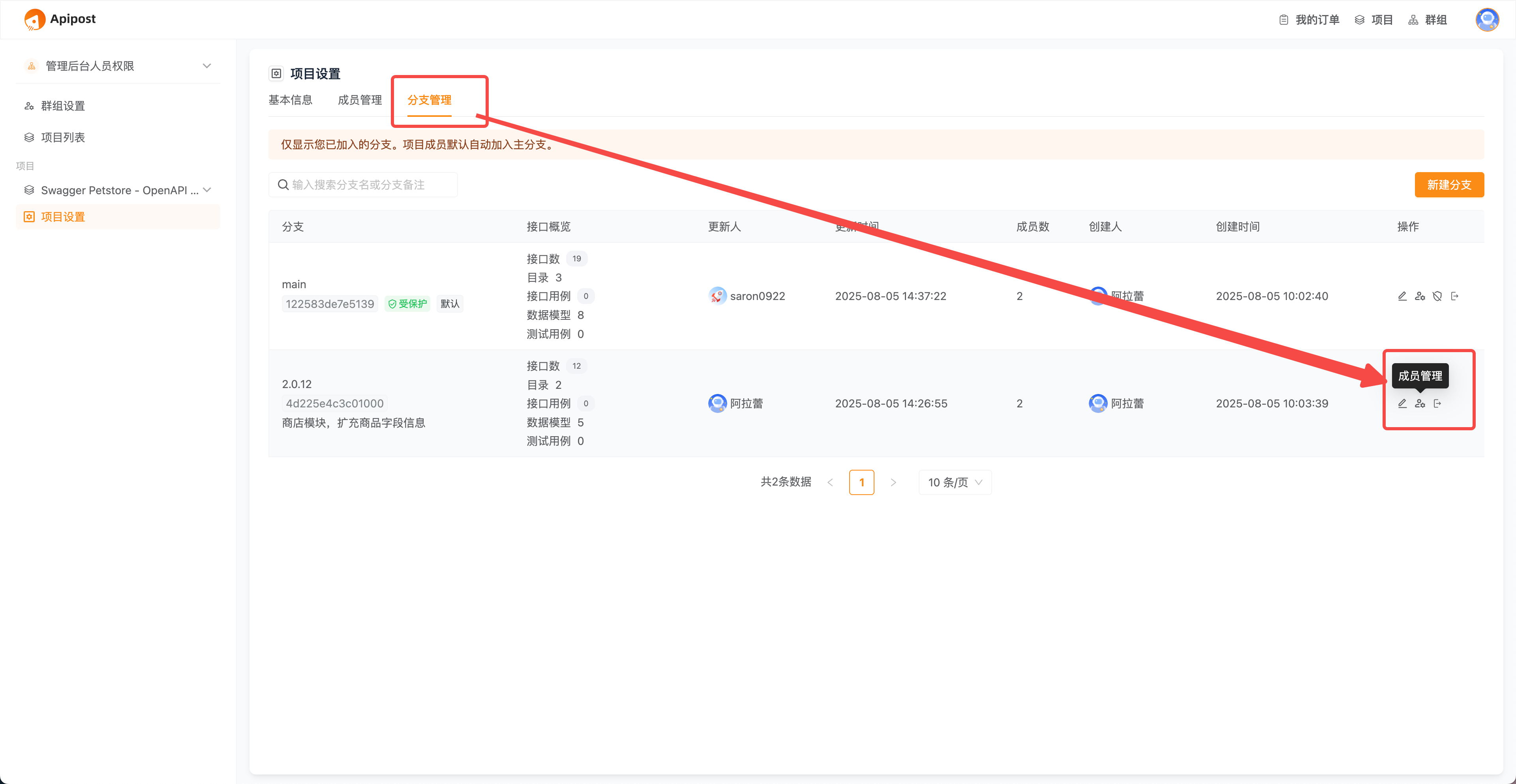
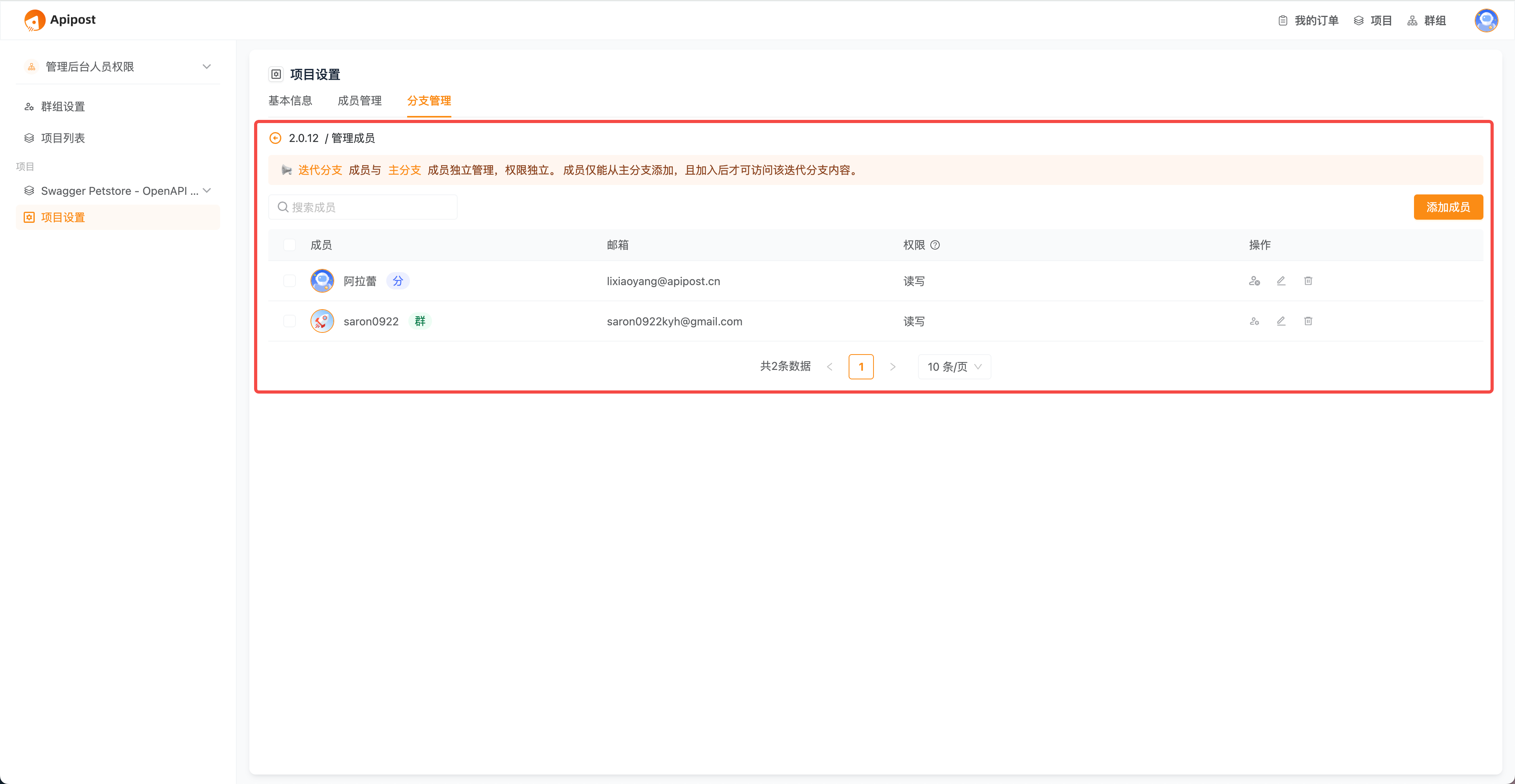
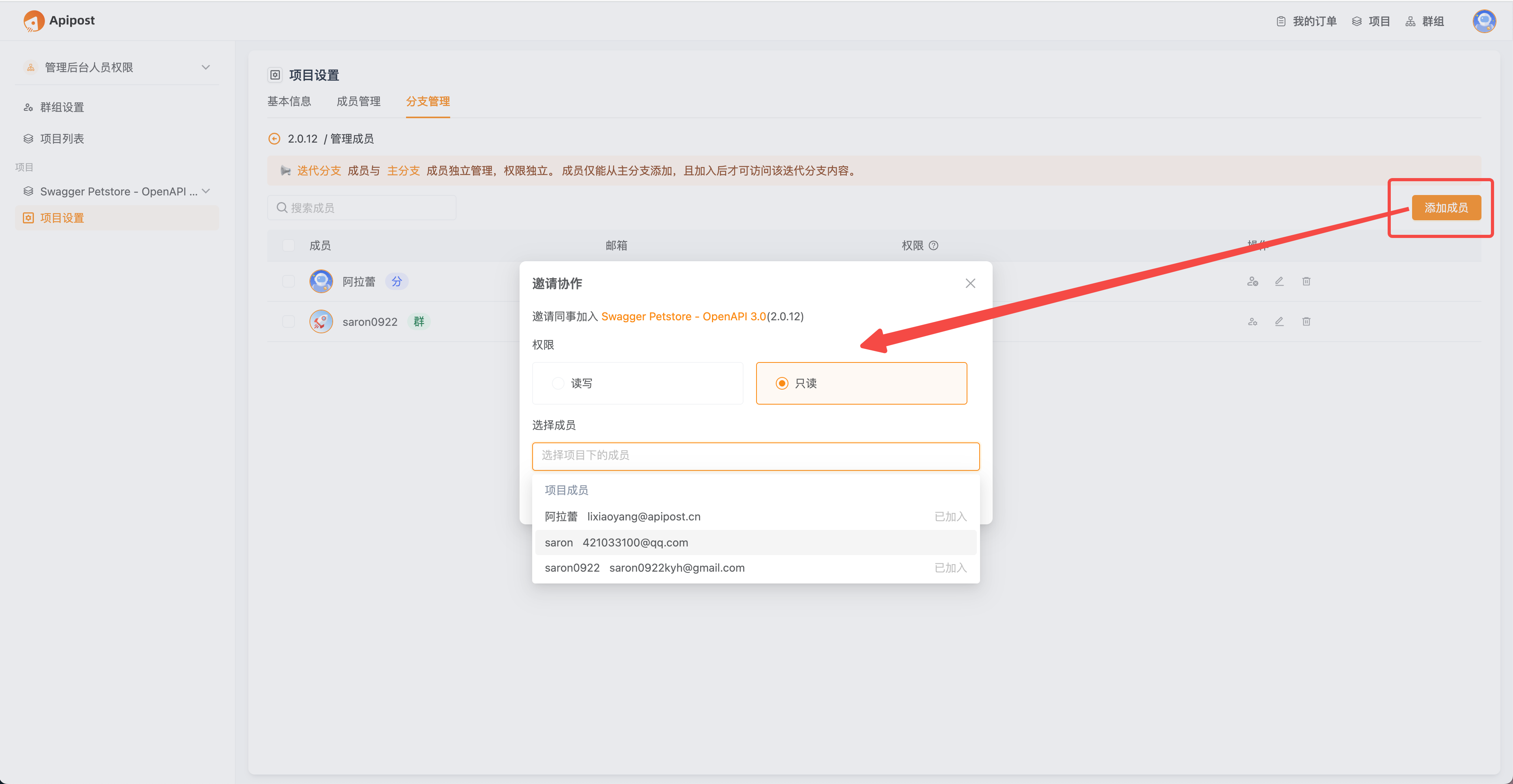
- 工作台邀请协作 : 通过 协作邀请功能 快速添加
⚠️ 注意:新建分支时自动拉入所有群组管理员
二、设置分支管理员
适用角色:群组管理员、分支管理员
操作:
- 进入分支成员列表
- 点击成员操作栏
设为管理员按钮- 可对非管理员成员进行升权/降权操作
- 支持批量设置
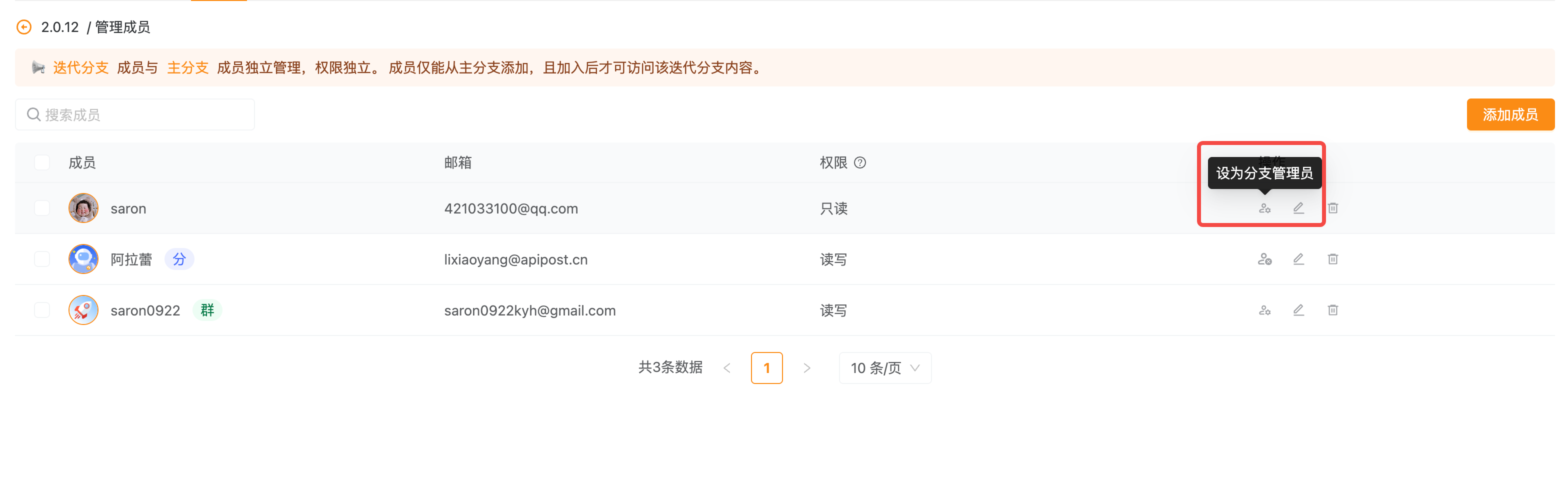
权限特性:
- 分支管理员自动拥有读写权限(不可降级为只读)
- 可执行成员管理、权限修改等操作
三、移出分支成员
适用角色:群组管理员、分支管理员
步骤:
- 勾选需移出的成员(支持批量操作)
- 点击
移出分支按钮 - 确认操作
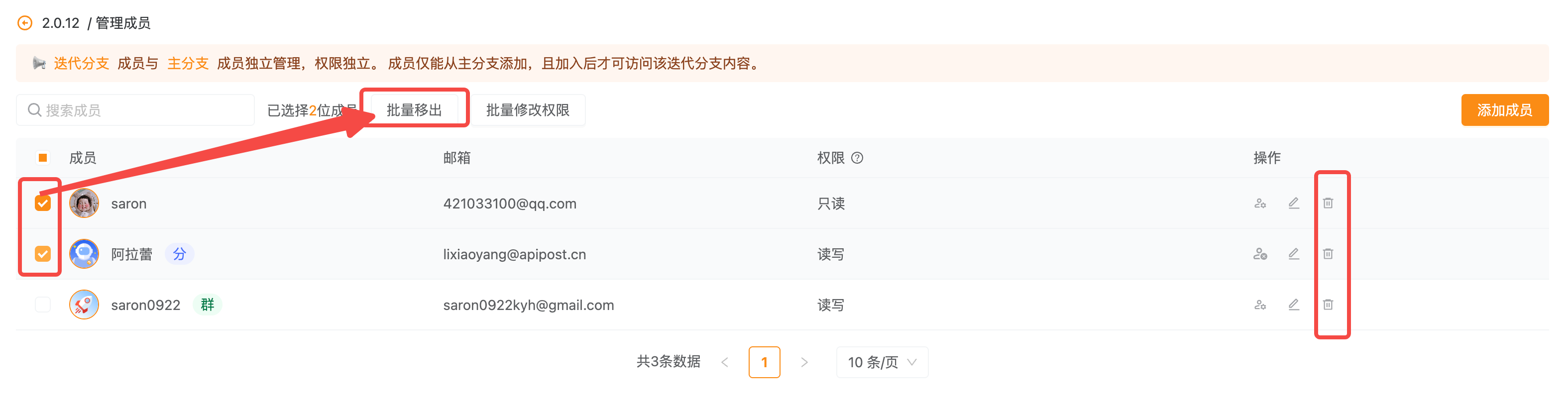
规则说明:
| 成员类型 | 是否可移出 | 移出后影响 |
|------------------|------------|--------------------------|
| 普通成员 | ✅ | 立即失去分支访问权限 |
| 分支管理员 | ✅ | 降级为普通成员并移出 |
| 群组管理员 | ❌ | 系统禁止移出操作 |
四、修改成员权限
适用角色:群组管理员、分支管理员
操作:
- 点击操作,编辑操作
- 选择
读写或只读
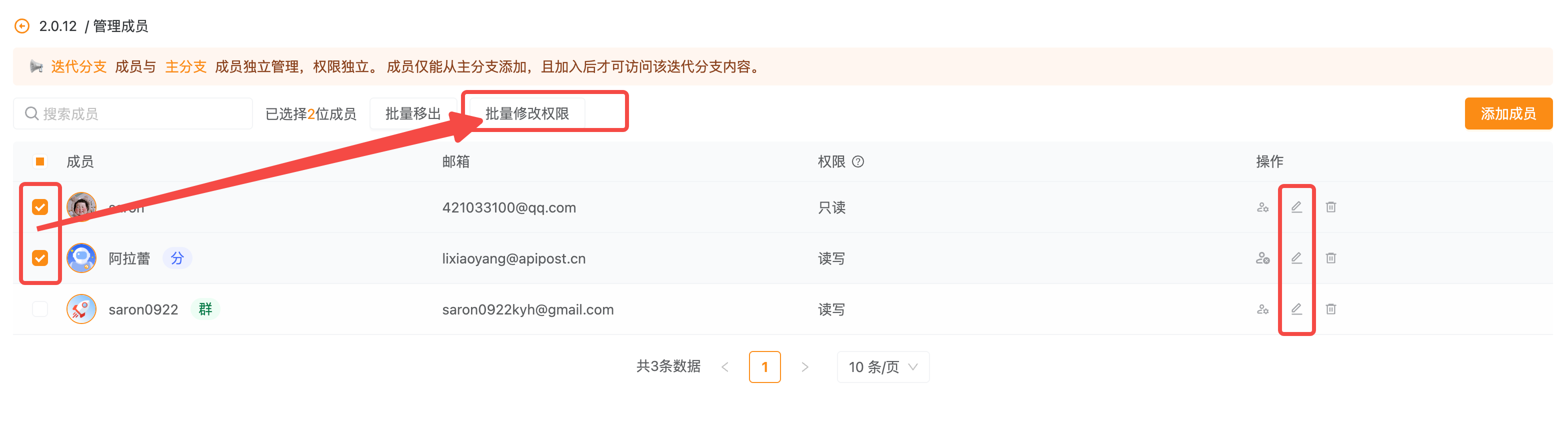
权限约束:
flowchart TB
A[修改对象] --> B{是否为管理员?}
B -->|群组管理员/分支管理员| C[仅支持读写权限]
B -->|普通成员| D[可切换读写/只读]
常见问题解答
Q1:为什么无法移出某个成员?
答:被移出对象是群组管理员。群组管理员拥有系统最高权限,需先在群组管理层面降权。
Q2:新成员为什么看不到某些分支?
答:成员需被手动邀请加入分支后才可见。默认仅主分支可见。
Q3:分支管理员能否修改群组管理员的权限?
答:否。分支管理员仅能管理普通成员和非管理员角色。
Q4:被移出分支后如何重新加入?
答:需由分支管理员或群组管理员重新邀请加入。